Зима по заказу или как добавить снегопад на фотографии
Для тех, кто неналюбовался этой зимой и не успел нафотографировать милых снимков пейзажных снимков под снегопадом, предлагаем вашему вниманию парочку простых и коротких уроков, которые научат вас добавлять эффект настоящего снегопада на фотографии. Итак, способ первый:
Автором этого варианта является некая пользователь Любовь.
Для примера берём вот такую картиночку:

- Шаг 1: Создаём новый слой и на нём белой мягкой кистью большого размера рисуем пятно. Примерно так:
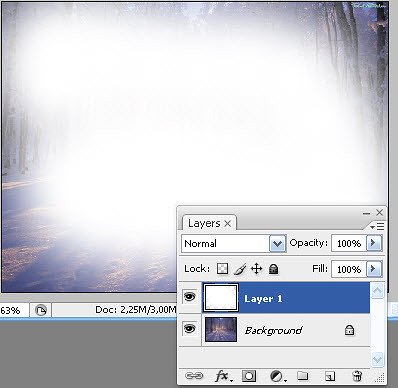
- Шаг 2: режим смешивания слоя устанавливаем Dissolve (Растворение), непрозрачность около 6 – 7 %, в зависимости от размера картинки выбранной вами.
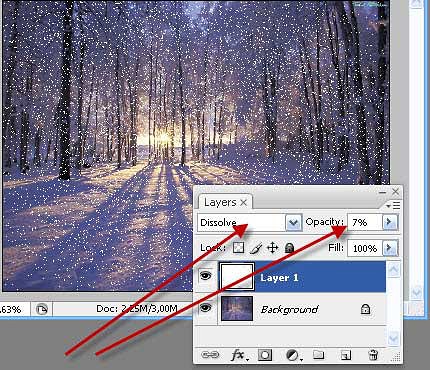
- Шаг 3: если снег вышел уж очень густым, можно создать новый слой и проредить таким образом снегопад:
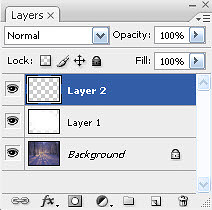
- Шаг 4: сливаем оба слоя (созданный Новый для прореживания и слой со снегом) и понижаем прозрачность:
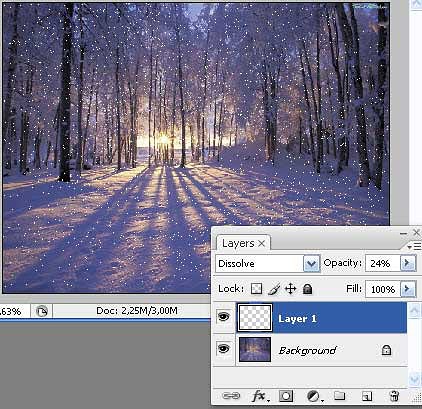
- Шаг 5: и вот наш милый ностальгический снегопадик:

Вариант номер два, для создания снегопада предложен неким virusxxxl. Для демонстрации своего подхода им использована фотография активной участницы одного из фотофорумов.

Шаг 1: открыв в программе наш пример изображения, создаём новый слой как это показано на иллюстрации:
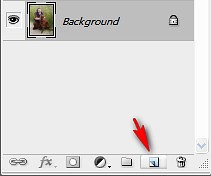
- Шаг 2: новый слой заливаем чёрным цветом: (Edit->Fill) меню Редактирование пункт Выполнить заливку или же через клавиши Shift+F5 в окне что всплыло выбираем чёрный цвет (Black) и Прозрачность (Opacity) устанавливаем 100%.
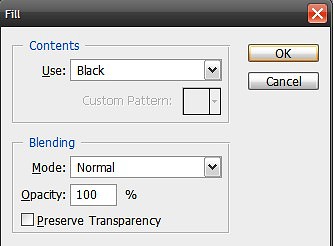
- Шаг 3: Далее следуем в меню Фильтров (Filter->Noise->Add Noise) то есть, Фильтр->Шум->Добавить шум.
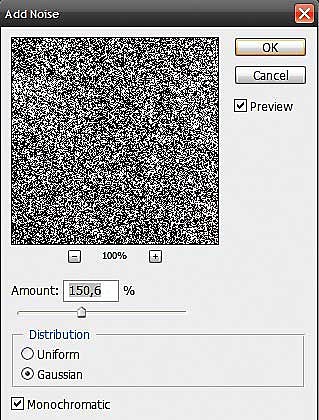
Немного размываем рисуемые нами снежинки, а для этого зайдём в меню Filter>Blur>More Blur (Фильтр>Размытие>Размытие+) .
- Шаг 4. Теперь нужно сделать шум более «снежным» и поможет нам в этом последовательность действий Image>Adjustments>Levels (Изображение>Коррекция>Уровни) (или Ctrl+L), после чего в появившемся окне, переместим движки по своему усмотрению, например я сделал это так:
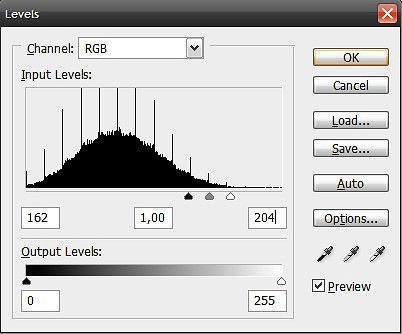
- Шаг 5. В Окне слоёв заменяем режим смешивания (Blending Mode) слоя со снегом на Screen (Осветление).
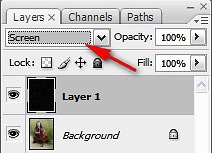
- Шаг 6. На данном этапе снегопад у нас не похож на настоящий. Исправим этот “брак”. Снова обратимся к меню Фильтров, где следуем в раздел Размытие и выбираем опцию Размытие в движении (Filter->Blur ->Motion Blur). Параметры как на примере.
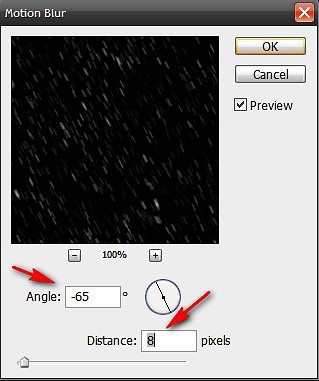
- Шаг 7: не хватает снежинок по крупнее. Для их создания дублируем слой со снежинками используя комбинацию клавиш Ctrl+J, потом нажимаем Ctrl+T, — поворачиваем слой: Edit->Transform->Rotate 180 градусов. Далее применяем фильтр Filter->Pixalate->Crystallize, что значит Фильтр->Оформление->Кристаллизация. Параметры как на примере приведённом ниже:
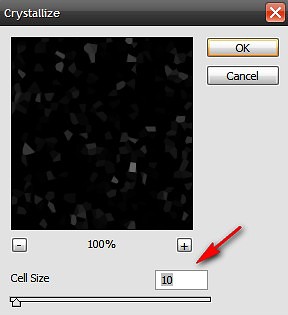
- Шаг 8: и для этого слоя проделываем знакомую процедуру: Filter->Blur ->Motion Blur. Детальнее всё показано на скрине ниже:
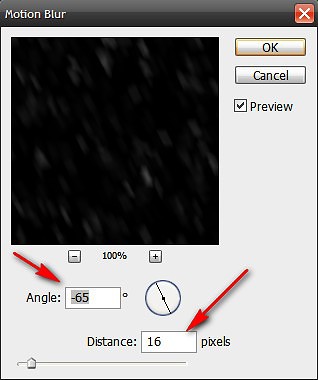
- Шаг 9: снег должен быть мягче и ярче. Исправляем имеющийся недостаток. Для этого сливаем два снежных слоя, потом дублируем новый слой используя комбинацию клавиш Ctrl+J. Режим смешивания устанавливаем Screen, Непрозрачность(Opacity) верхнего слоя 35%. Что не понятно смотрите на скриншоте ниже:
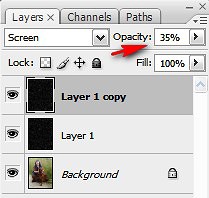






спасибо, интересно!
Проще отпечатать фото на бумаге и посыпать манной крупой. Первоначальный снимок естественный и несравненно лучше. Снимать учИтесь правильно, или рисуйте карандашами. И то и дугое - искусство. А эти фотошопанные хитрости к какой категории деятельности относятся?
хорошо сказано, к фигне такая хитрость относится, типа эффектов instagram
И солнце и снег, винегрет какой-то. (ИМХО).
Не снег это муть, Естественное Фото этим и Ценится !
Фотошоп - точно такой же инструмент для творчества, как кисть и палитра у художника. И как и кистью с красками, фотошопом надо уметь пользоваться. ИМХО. Здесь вот снег сильно не впечатлил.
ПыСы: а все эти разговоры, про «естественность» и тд - это как раз от неумения пользоваться или нежелания учиться этому. Вот и появляются такие «оправдания».